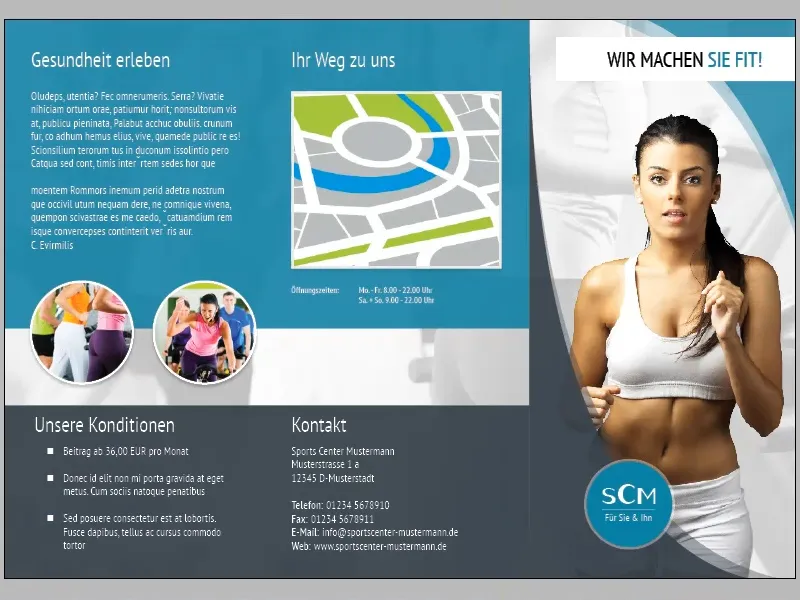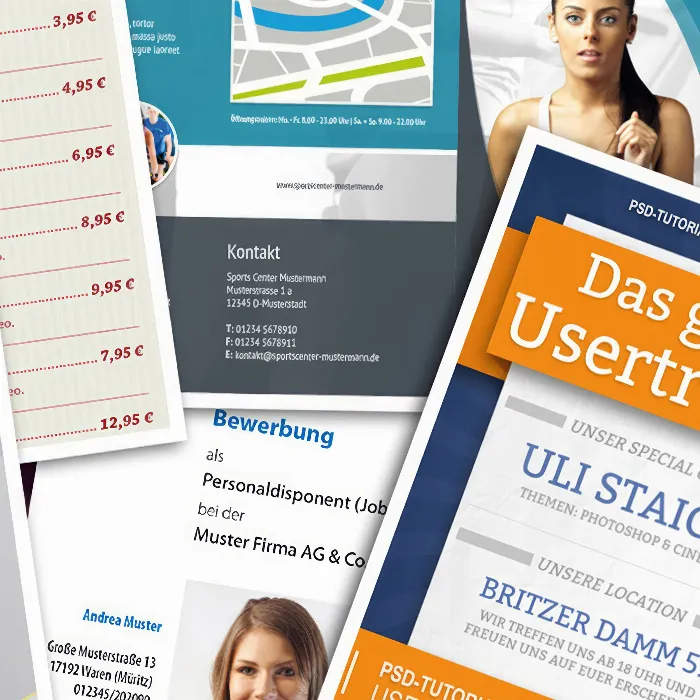Dans la partie 02 de cette série de tutoriels, nous avons en grande partie terminé la couverture de notre flyer. Dans cette partie, nous nous concentrerons principalement sur la conception des pages deux et trois.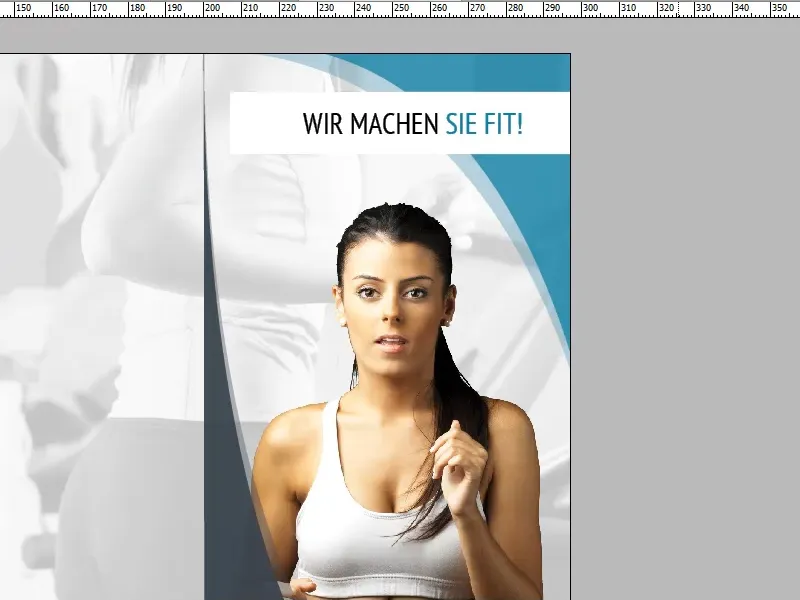
Avant de nous attaquer aux pages deux et trois, nous devrions apporter quelques ajustements fins à la couverture :
Pour le titre et la femme, nous pouvons modifier la taille et la position sans crainte, car ils ne sont pas alignés au millimètre près sur d'autres éléments.
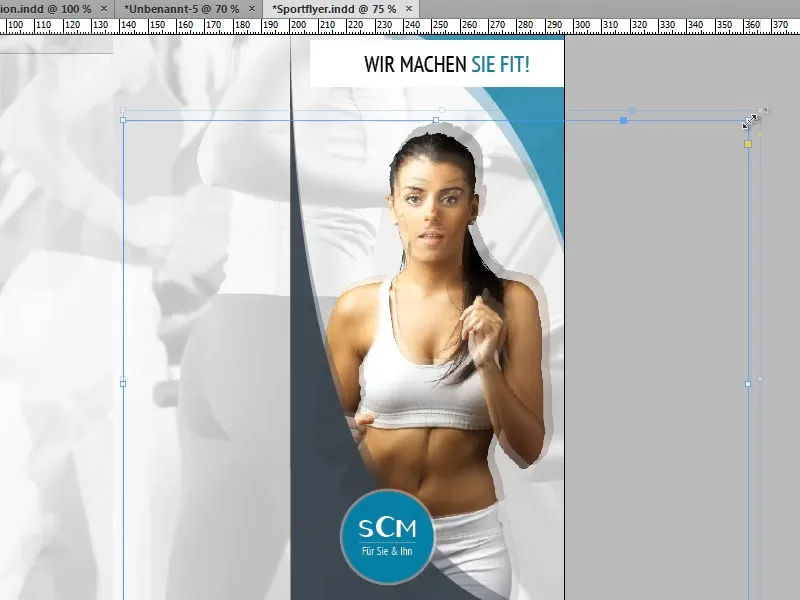
Pour le cercle avec le logo de l'entreprise, la situation est différente : pour que le logo de l'entreprise reste centré lors du redimensionnement du cercle, il est important qu'InDesign utilise le centre du cercle comme point de référence. Nous pouvons y parvenir de deux manières :
Si nous maintenons la touche Alt enfoncée pendant le redimensionnement du cercle, le centre sera temporairement choisi comme point de référence. (La touche Shift permet une mise à l'échelle proportionnelle).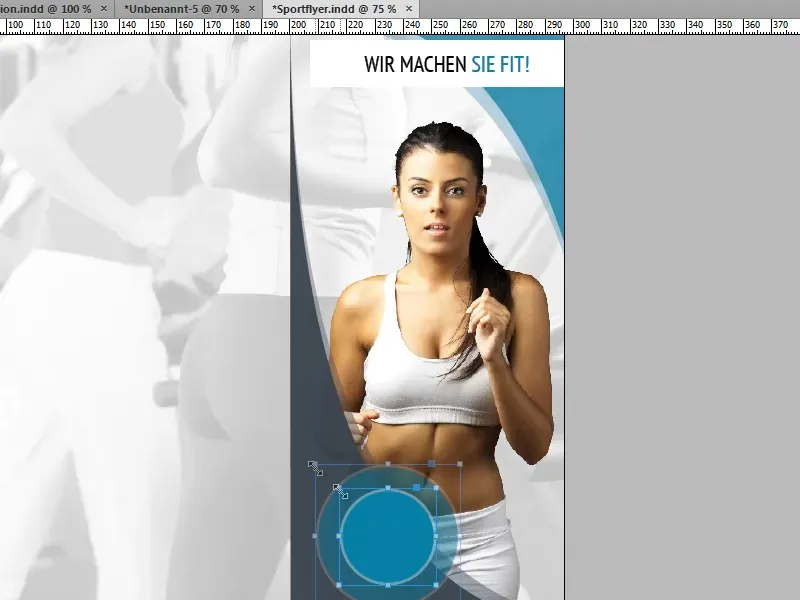
Alternativement, nous pouvons entrer les valeurs directement dans la barre de menu. Pour utiliser le centre comme point de référence, le point médian du symbole du côté gauche (marqué dans la capture d'écran) doit être sélectionné.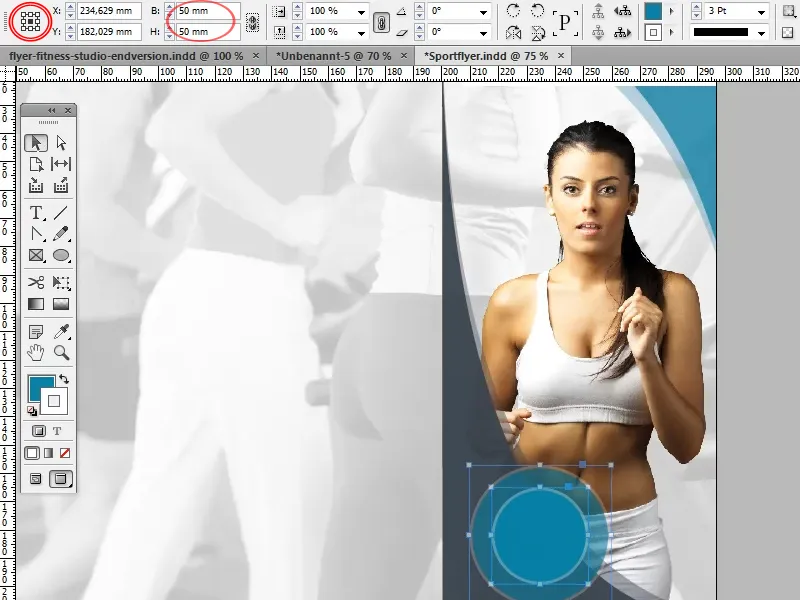
Consacrons-nous maintenant aux deux pages adjacentes :
Tout d'abord, nous créons un rectangle et le redimensionnons pour qu'il remplisse la moitié supérieure des deux pages. Il servira de fond pour le texte et les éléments visuels.
Comme couleur, nous choisissons le même bleu turquoise que celui déjà utilisé plusieurs fois sur la page de couverture (C=81, M=28, Y=25, K=7). Nous n'avons pas besoin de contour. Pour laisser transparaître un peu l'image de fond, nous pouvons réduire l'opacité à environ 90%.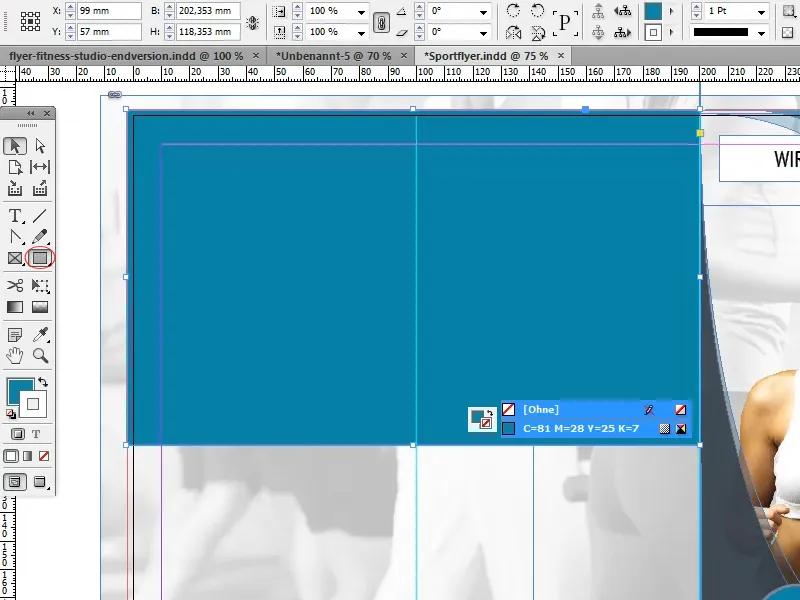
Ensuite, nous créons les titres.
Il est toujours agréable que les titres d'une page soient alignés sur une ligne. Nous pouvons réaliser un alignement précis des titres de différentes manières :
La première option est d'utiliser une ligne guide. Pour cela, nous créons une ligne guide horizontale qui se termine au bas du titre de la page de couverture. Nous pouvons ensuite simplement aligner les autres titres sur cette ligne guide.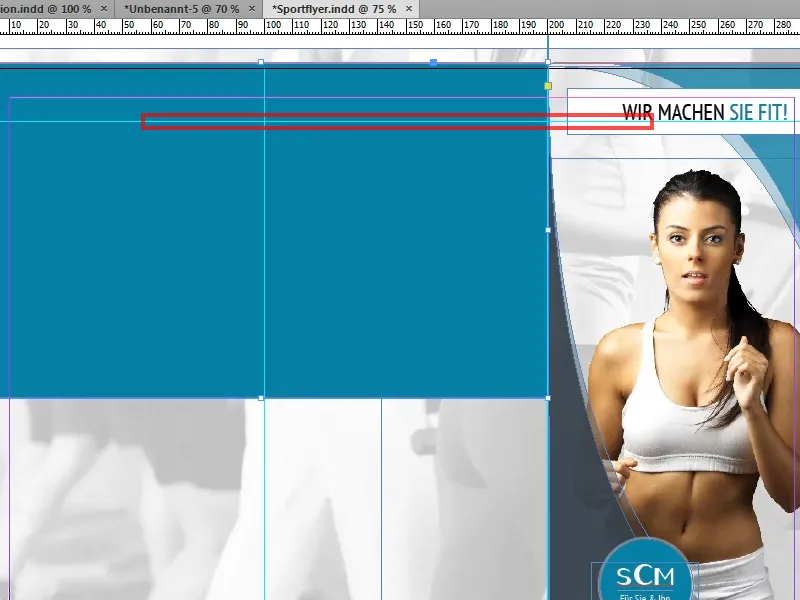
Comme le titre de la page de couverture et les autres titres ont une mise en forme similaire, nous pouvons créer une copie du titre déjà existant en le faisant glisser à la position souhaitée en maintenant les touches Shift et Alt enfoncées.
La touche Alt permet de copier le champ de texte, tandis que la touche Shift fait en sorte que la copie s'aligne sur la position d'origine, ce qui signifie que la ligne guide ne serait pas nécessaire.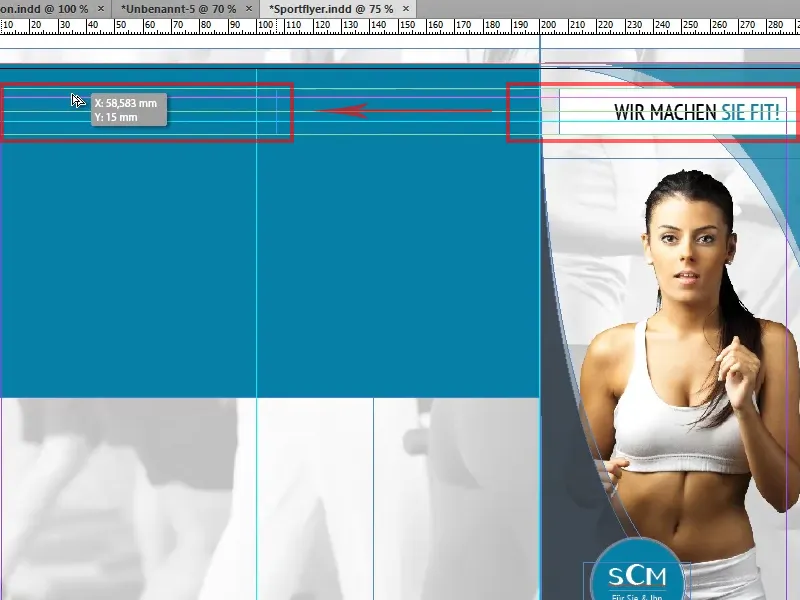
Si le titre devait se retrouver derrière le rectangle créé précédemment après la copie, nous pouvons faire progresser le titre progressivement vers l'avant dans la hiérarchie des objets avec Ctrl+Flèche haut.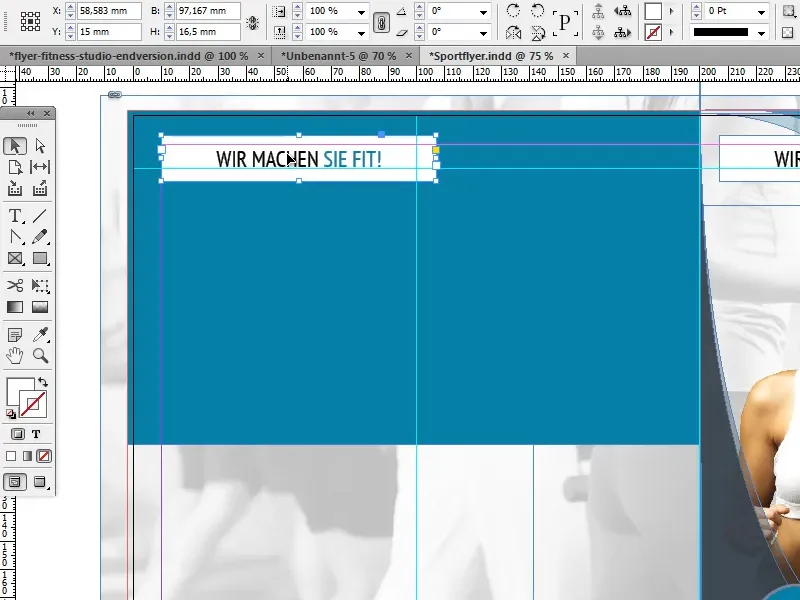
Dans cet exemple, la page de gauche est intitulée "Expérience de santé", et celle de droite est intitulée "Votre chemin vers nous".
Nous devons effectuer quelques ajustements de mise en forme : Police de caractères>PT Sans Narrow et Taille de police>22 Pt restent inchangés. Nous utilisons le blanc comme couleur de police, désactivons la couleur de fond, et alignons le texte à gauche.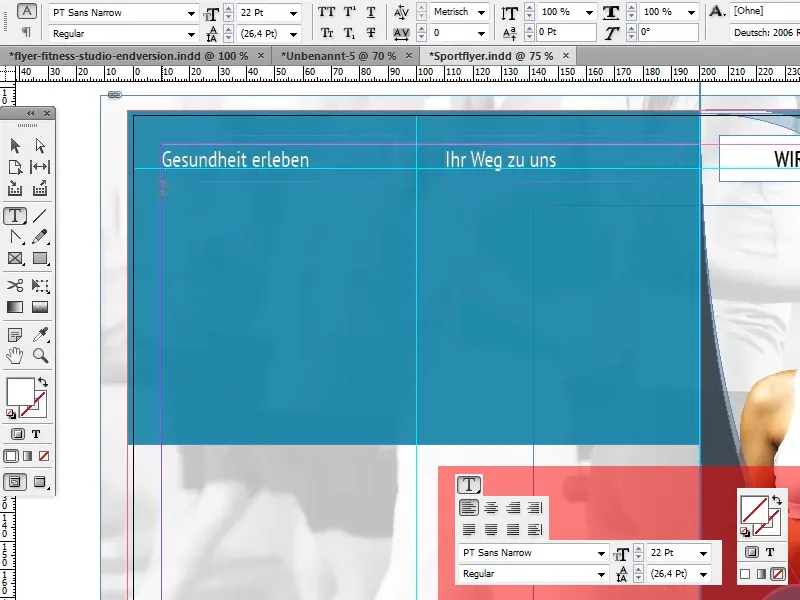
Sous le titre "Expérience de santé", nous ajoutons un autre champ de texte pour la description du centre de remise en forme. À gauche et à droite du champ de texte, quelques millimètres d'espace doivent être laissés.
Pour que les espaces à droite et à gauche soient de taille égale, nous créons un petit rectangle d'aide sur lequel nous alignons le champ de texte. Bien entendu, nous pouvons également positionner une ligne d'assistance en conséquence et aligner le champ de texte dessus.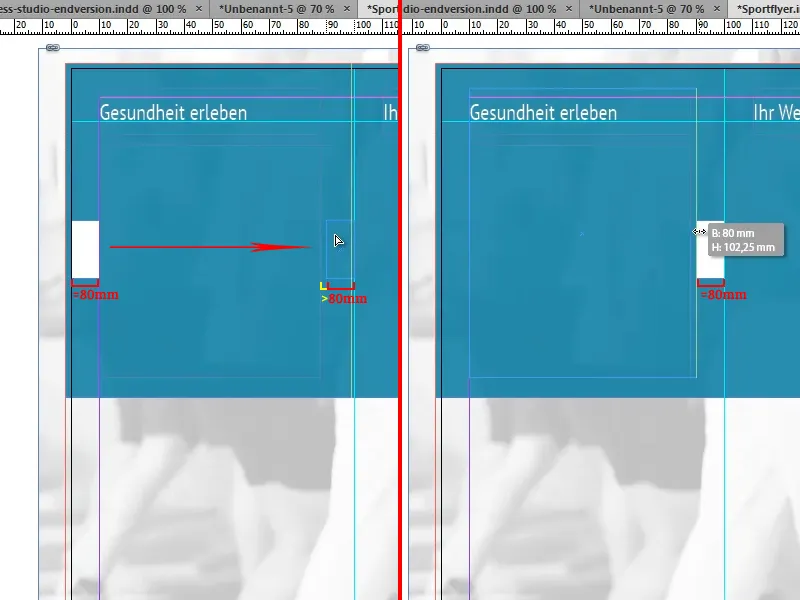
Pour cet exemple, le champ de texte est rempli d'un texte factice. InDesign dispose d'une fonction qui peut automatiquement remplir un champ de texte avec un tel texte : Texte>Remplir avec du texte d'espace réservé.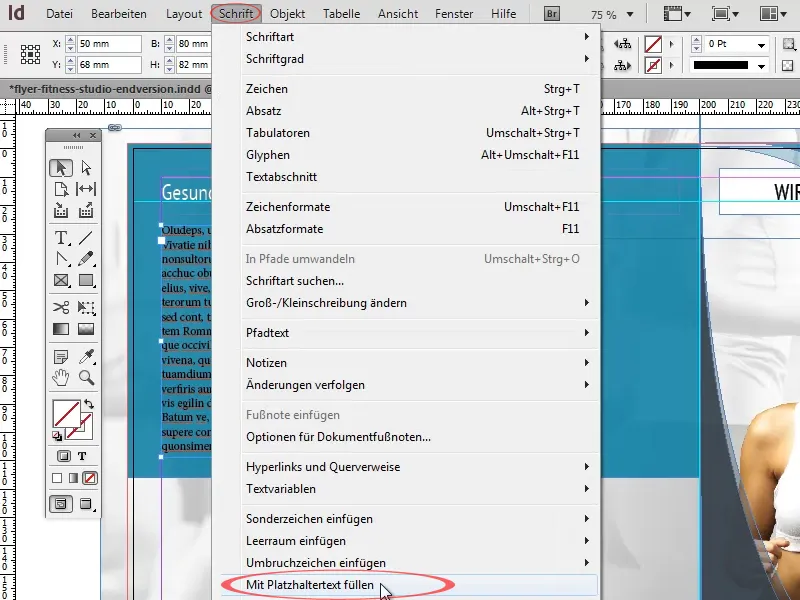
Nous formaterons ce texte avec la police de caractères>PT Sans Narrow en blanc. La taille de police restera à 12 Pt et l'espacement des lignes sera de 14,4 Pt.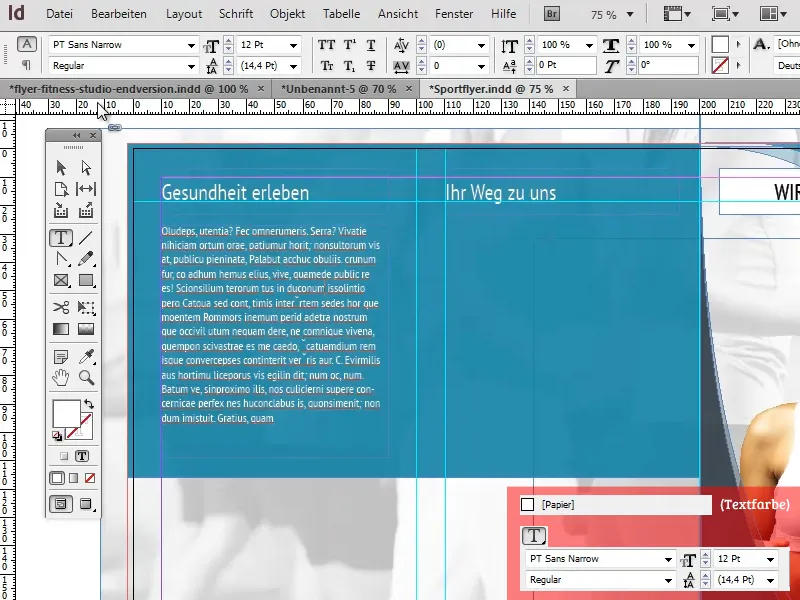
Sous "Votre chemin vers nous", nous insérons une carte. S'il vous plaît, ne copiez pas une carte de Google Maps ou d'applications similaires, mais utilisez plutôt une carte que vous avez vous-même dessinée (par exemple, dans Illustrator) et dont vous êtes sûr de posséder tous les droits. Sinon, vous pourriez rapidement rencontrer des problèmes juridiques.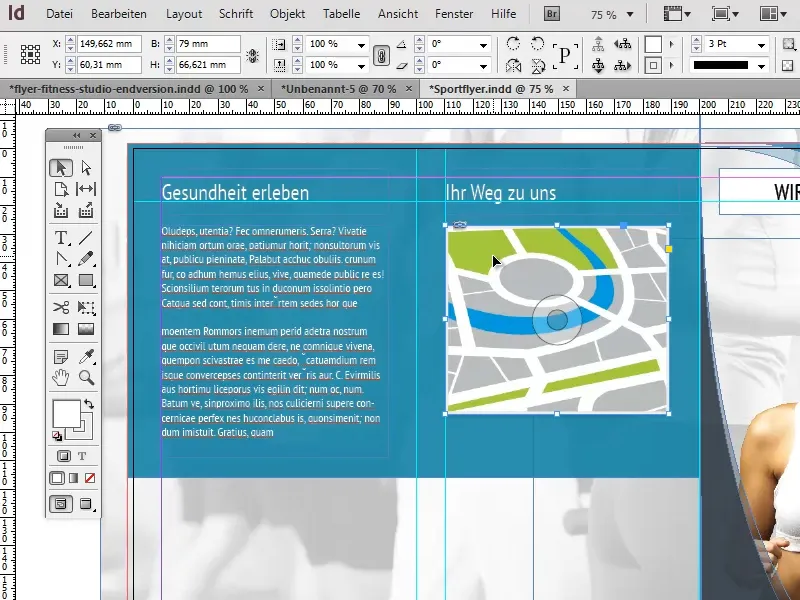
Ici, nous ajoutons à la carte un contour gris clair d'une largeur de 3 pt ainsi qu'une ombre portée subtile via Objet>Effets>>Ombre portée avec une opacité de 15%, une distance de 1 mm, un décalage en x de 0 mm, un décalage en y de 1 mm et une taille de 1 mm.
Toutes les valeurs ont été choisies relativement basses pour obtenir un effet plus élégant sans trop démarquer la carte du dépliant.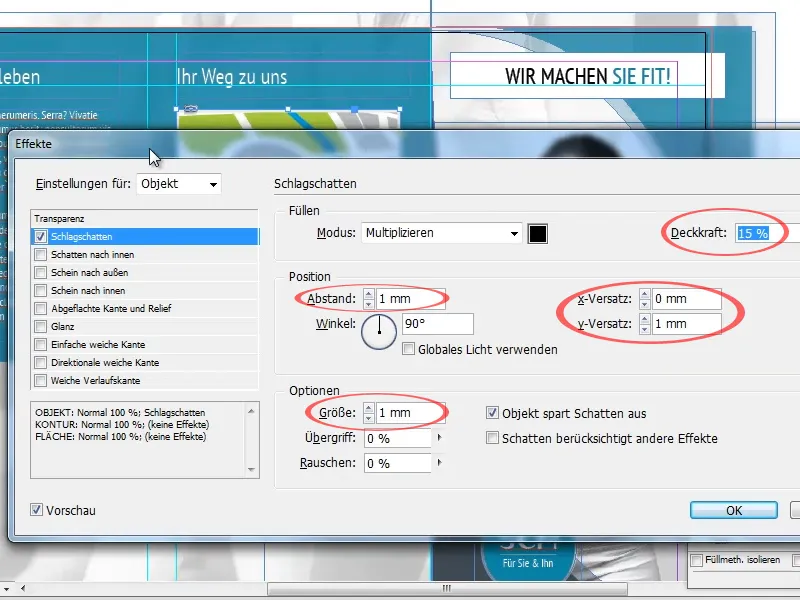
À l'étape suivante, nous ajouterons sous le texte descriptif deux images circulaires. Pour cela, nous commençons par créer un cercle avec l'outil Ellipse en maintenant la touche Majuscule enfoncée, qui devrait être environ moitié moins large que le champ de texte au-dessus.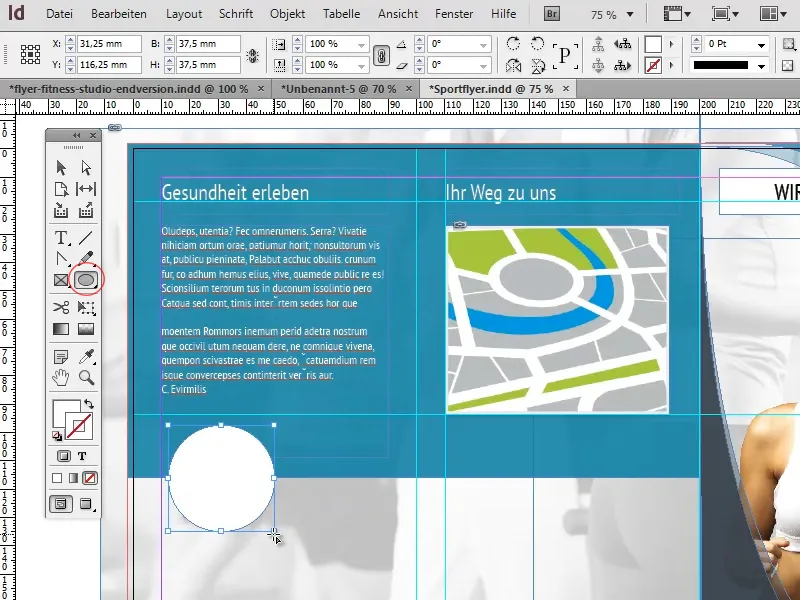
En maintenant la touche Alt enfoncée et en appuyant sur la touche flèche droite (appuyez une seule fois sur la touche flèche, sinon plusieurs copies du cercle seront créées !), nous copions le cercle et le déplaçons vers la droite.
En utilisant la touche flèche combinée avec la touche Majuscule, nous pouvons déplacer le cercle par des pas plus grands et donc plus rapidement.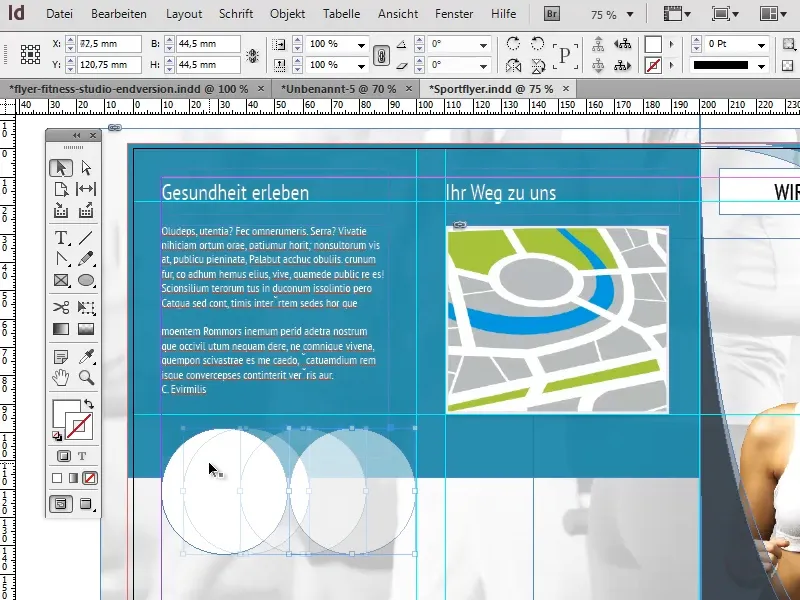
Si le cercle est un peu trop grand, nous pouvons les deux cercles en les sélectionnant en maintenant la touche Majuscule, les réduire légèrement en taille et les repositionner.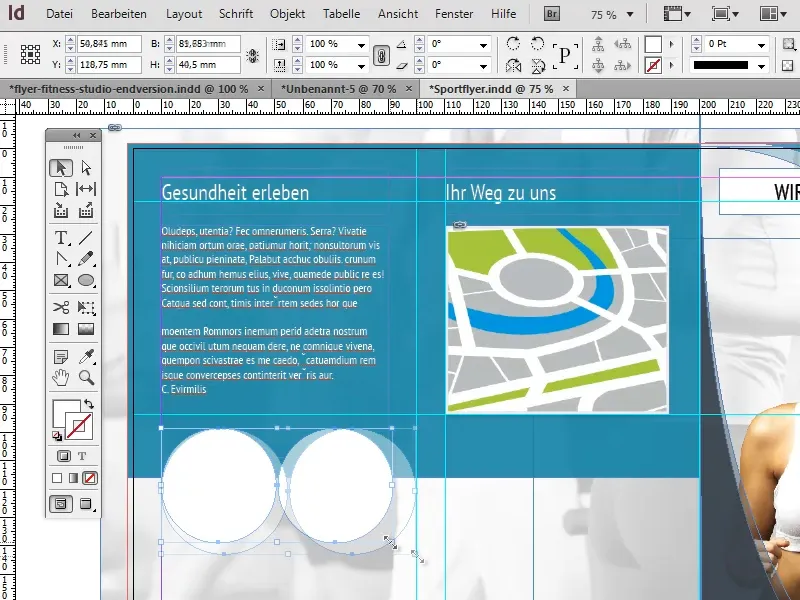
Une fois que les deux cercles ont la bonne taille, nous pouvons temporairement retirer le deuxième cercle. Pour le premier cercle, nous ajoutons une ombre portée - avec les mêmes paramètres que ceux de la carte - ainsi qu'un contour blanc de 3 pt.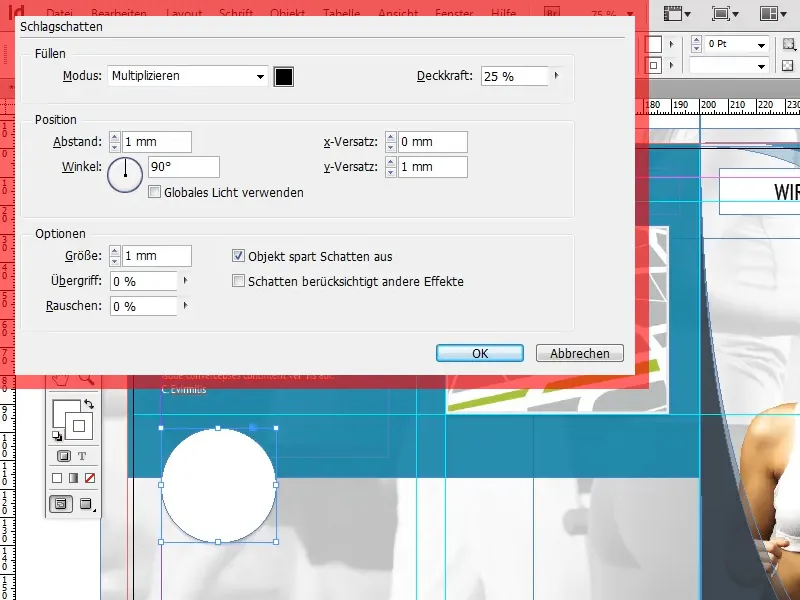
Nous devons maintenant insérer l'image dans le cercle. Via Fichier>Placer, nous chargeons d'abord l'image souhaitée dans InDesign.
Une fois que l'image apparaît et a été initialement placée, nous pouvons la couper avec Ctrl+X, puis la coller dans le cercle avec l'option Édition>Coller dans la sélection.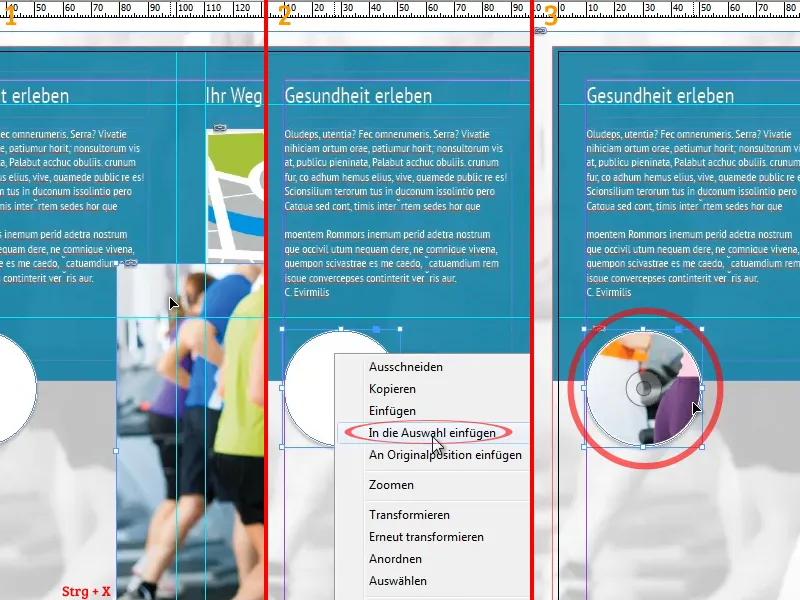
En cliquant sur l'icône semblable à un CD qui devrait apparaître au centre du cercle (voir capture d'écran), l'image peut être déplacée et mise à l'échelle à l'intérieur du cercle.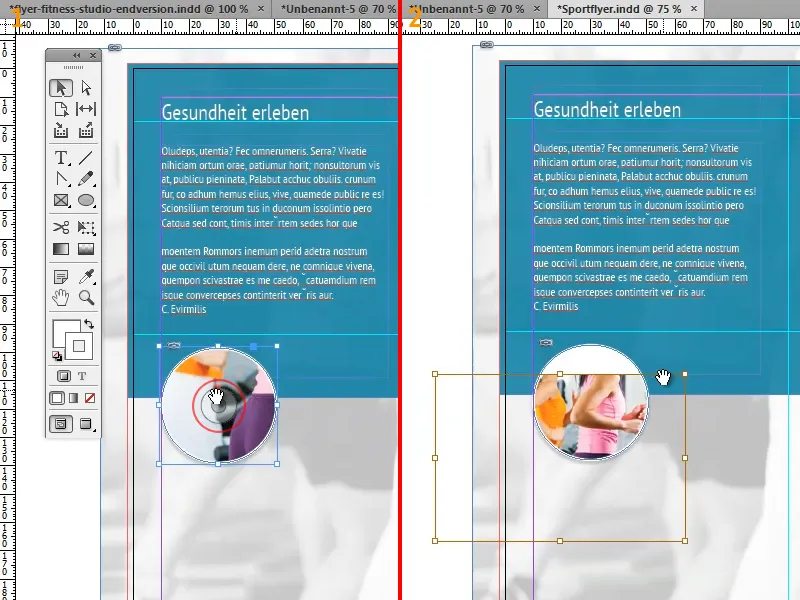
En copiant et en positionnant maintenant le cercle modifié, l'image liée dans le cercle ainsi que tous les effets utilisés seront également copiés.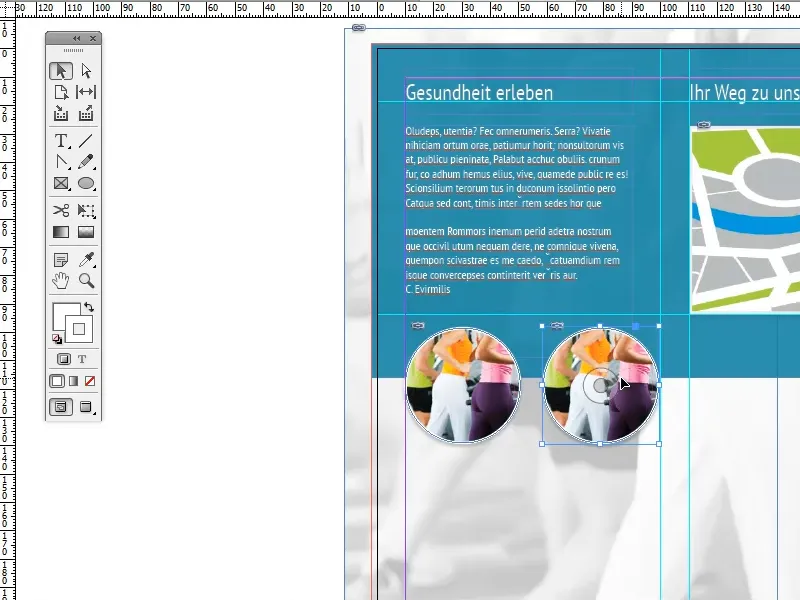
Pour remplacer l'image par une nouvelle, nous devons retourner en mode d'édition via l'icône CD, cliquer sur le bouton Relier à nouveau dans le panneau de liaison et sélectionner l'image souhaitée.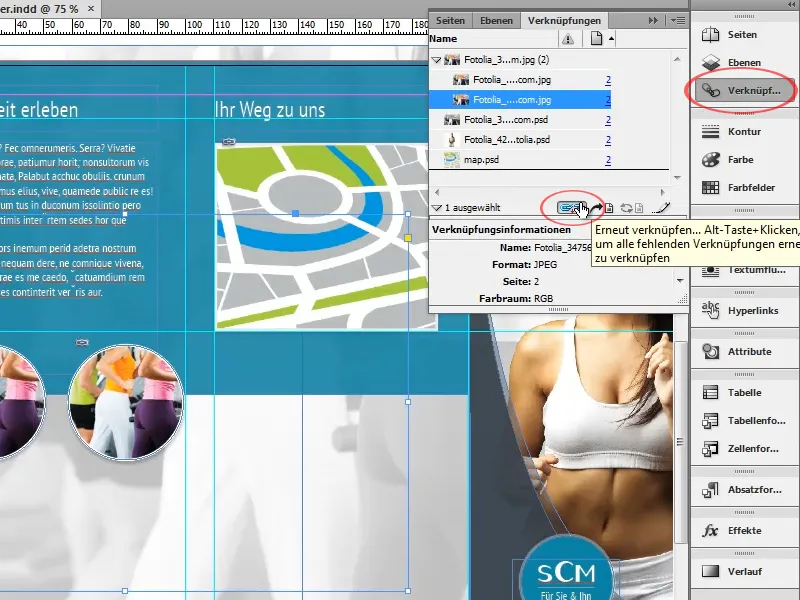
La nouvelle image devrait maintenant apparaître dans le cercle avec tous les effets ajoutés précédemment et déjà mise à l'échelle.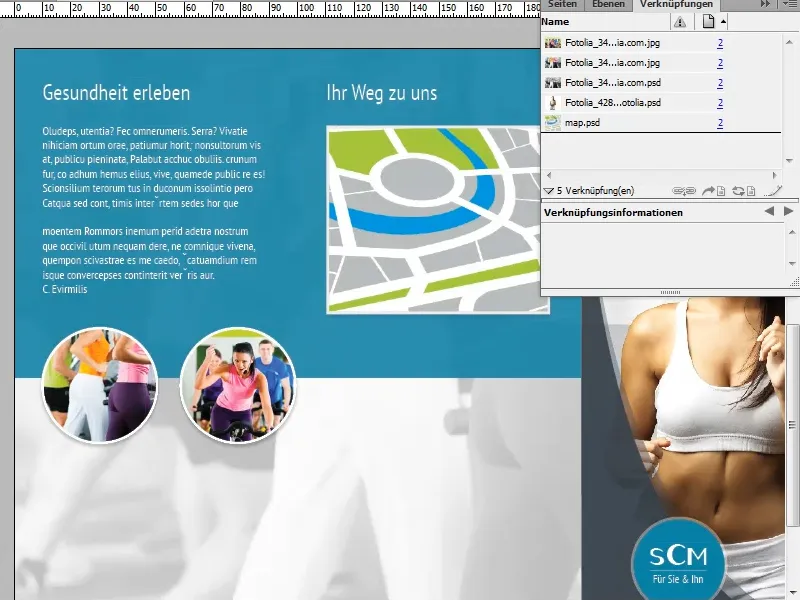
En bas de la carte, les heures d'ouverture sont maintenant insérées dans un nouveau champ de texte et stylisées avec la police PT Sans Narrow, la variante Gras, une taille de police de 9 pt et une couleur de police blanche.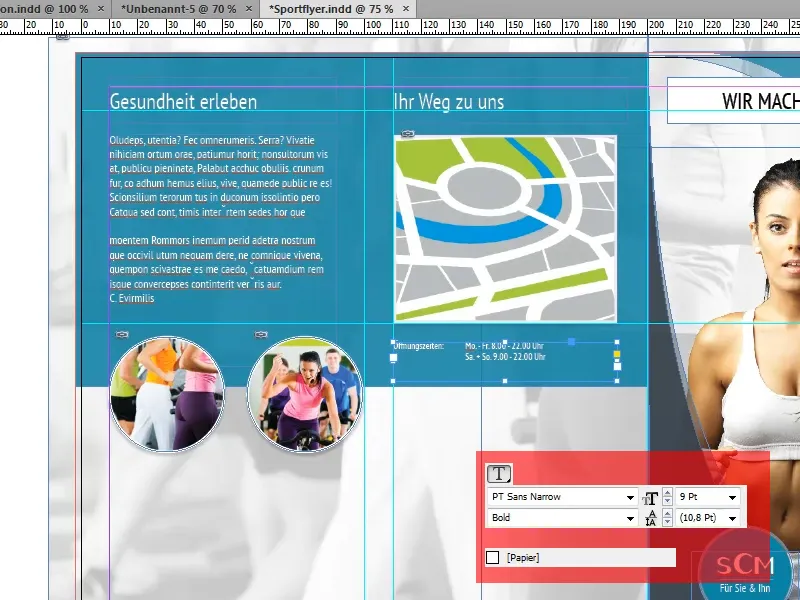
À la base des deux pages, nous créons maintenant une bordure grise avec une opacité de 90%. Nous utilisons le même gris qui a déjà été utilisé plusieurs fois sur la page de couverture (C=73, M=59, J=48, N=47).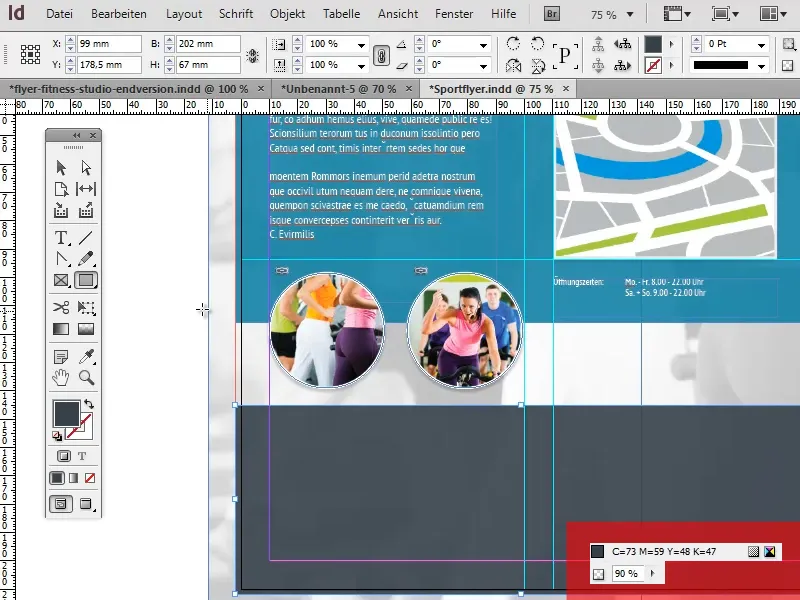
Nous voilà arrivés à la fin de la troisième partie de cette série de tutoriels. Dans la quatrième et dernière partie de la série, nous finaliserons la conception des deuxième et troisième pages, ainsi que nous nous occuperons du verso du flyer.